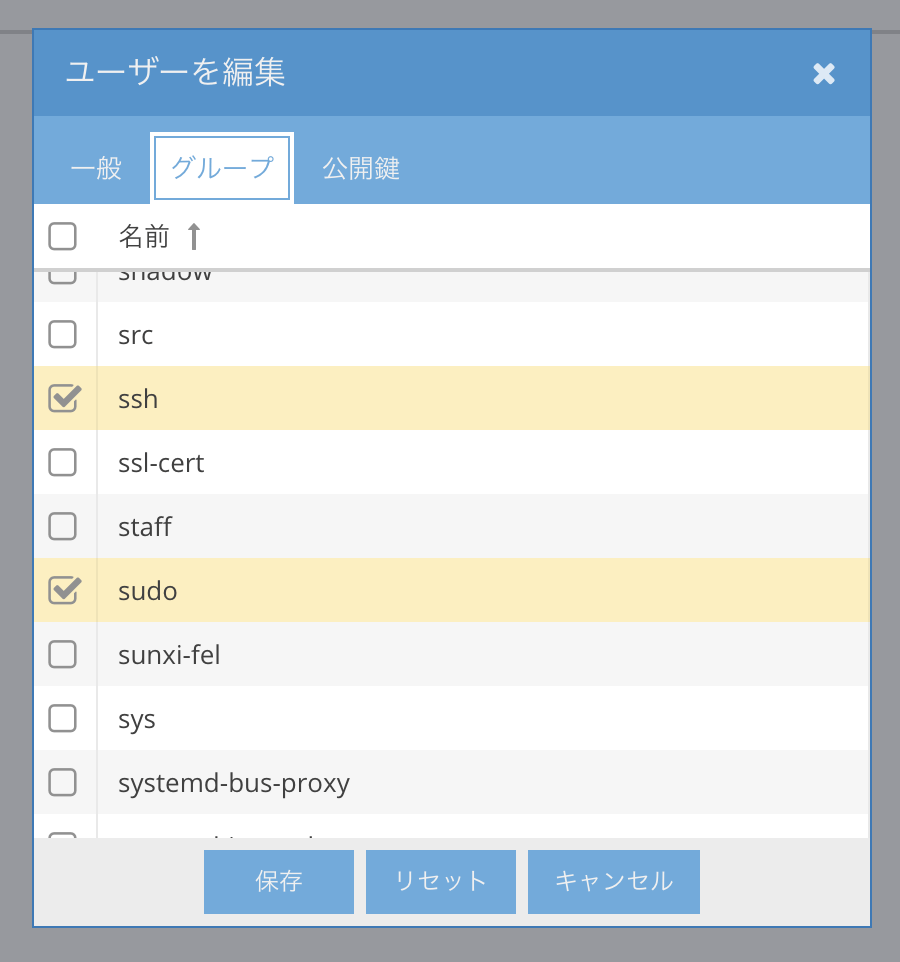ここのところ、あまり稼働していなかった Raspberry Pi 3+ を OpenMediaVault というソフトを使って NAS 化してみた。とりあえず 500GB のハードディスクを接続して成功したのでメモ。
ヘッドレスで通常運用していた Raspberry Pi さんなのですが、このソフトの場合 1 度だけ(インストールの最初で)キーボードとモニターを使う必要があったので準備。その後は Web Interference と SSH でいける。
OpenMediaVault – The open network attached storage solution というホームページから Raspberry Pi のイメージをダウンロード。これがあると大変楽になる。インストールの詳細については「初心者でもラズパイで NAS サーバーを作ってみよう!」を参照して作業した。ただし、上記ページではわかりにくかったところがあるので、以下に追記する。
ハードディスクのマウントを行うときの操作がわからず、ググってみたのですが、次のような操作になります。
- 「ストレージ」>「ディスク」で接続したハードディスクをワイプする。(注
- 「ストレージ」>「ファイルシステム」で接続したハードディスクをマウントする。
注)ワイプするとハードディスクの中身は全て消えてしまいます。
初めて使うハードディスクなどは ext4 というフォーマットで初期化されます。ウィンドウズなどで標準的な FAT などのフォーマットのディスクは再フォーマットされることに注意してください。
後は、初心者でもラズパイで NAS サーバーを作ってみよう!の通りに作業すれば良いのですが、 SSH で接続する場合には次のような操作が必要になってきます。
- 「アクセス権の管理」>「ユーザー」で SSH で使用するユーザーを作成する。
- ユーザーをクリックして「編集」。
- ダイアログで「グループ」タブを選択して、 ssh, sudo のグループにユーザーを追加する。
これしないと、 SSH で接続したときに、 Permission denied, please try again. と怒られてしまいます。
後は基本的に Web Interference/SSH で操作が可能です。
プラグインで、 Forked Daap があったので、 Peppermint10 で配信させていた mp3 ファイルのうち、一部をこの Raspberry Pi サーバーから配信させることにしました。実は落語の mp3 ファイルなのです。まだ数は少ないのですが、すきなので見つけると購入してリッピングしたものです。シャッフルで聞いていて、突然お囃子が入ってくるとやはり驚きますからね。別管理にしました。
有効な活用方法を更に探っております。
己を喜ばすために食べよ。そして他人を喜ばすために身だしなみを整えよ。
フランクリン
投稿者プロフィール

最新の投稿
 ノン・カテゴリ2024年7月21日Kindle 世代交代
ノン・カテゴリ2024年7月21日Kindle 世代交代 Linux2024年7月7日convert → magick
Linux2024年7月7日convert → magick Mac2024年7月6日消えてしまった ATOK を再び出す方法
Mac2024年7月6日消えてしまった ATOK を再び出す方法 Tech2024年7月3日新しいルーターで様子見
Tech2024年7月3日新しいルーターで様子見